无盘网络组建全攻略.docx
《无盘网络组建全攻略.docx》由会员分享,可在线阅读,更多相关《无盘网络组建全攻略.docx(16页珍藏版)》请在冰豆网上搜索。
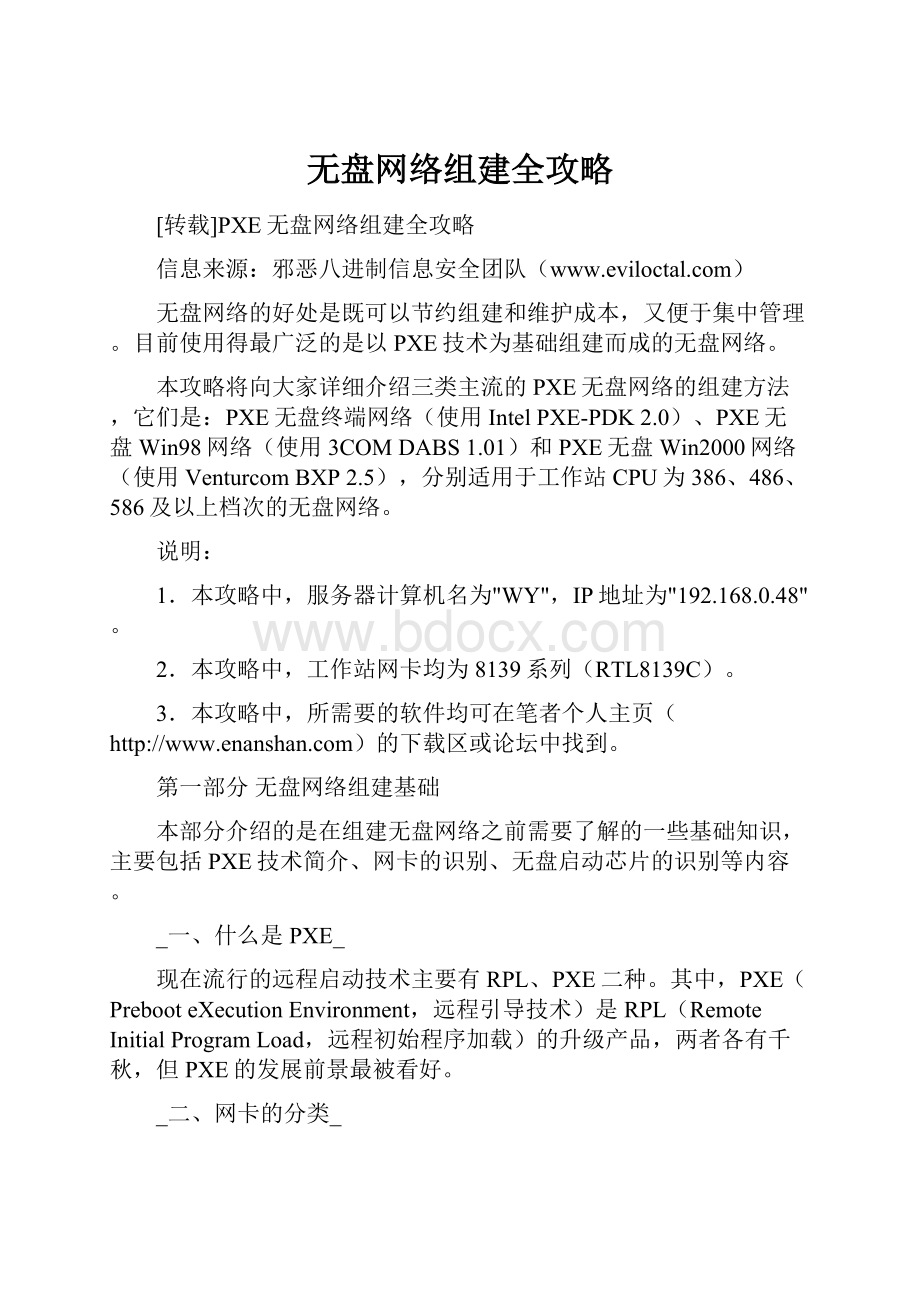
无盘网络组建全攻略
[转载]PXE无盘网络组建全攻略
信息来源:
邪恶八进制信息安全团队()
无盘网络的好处是既可以节约组建和维护成本,又便于集中管理。
目前使用得最广泛的是以PXE技术为基础组建而成的无盘网络。
本攻略将向大家详细介绍三类主流的PXE无盘网络的组建方法,它们是:
PXE无盘终端网络(使用IntelPXE-PDK2.0)、PXE无盘Win98网络(使用3COMDABS1.01)和PXE无盘Win2000网络(使用VenturcomBXP2.5),分别适用于工作站CPU为386、486、586及以上档次的无盘网络。
说明:
1.本攻略中,服务器计算机名为"WY",IP地址为"192.168.0.48"。
2.本攻略中,工作站网卡均为8139系列(RTL8139C)。
3.本攻略中,所需要的软件均可在笔者个人主页()的下载区或论坛中找到。
第一部分无盘网络组建基础
本部分介绍的是在组建无盘网络之前需要了解的一些基础知识,主要包括PXE技术简介、网卡的识别、无盘启动芯片的识别等内容。
_一、什么是PXE_
现在流行的远程启动技术主要有RPL、PXE二种。
其中,PXE(PrebooteXecutionEnvironment,远程引导技术)是RPL(RemoteInitialProgramLoad,远程初始程序加载)的升级产品,两者各有千秋,但PXE的发展前景最被看好。
_二、网卡的分类_
最常见的网卡的分类方法有三种。
一种是按总线分,可分为ISA网卡和PCI网卡两类;一种是按接口分,可分为BNC接口网卡和RJ45接口网卡两类;一种是按型号分,可分为8019系列、9008系列、8139系列、8029系列等类型。
一般来说,8019、9008等系列ISA网卡都属于NE2000兼容系列,而PCI网卡则需要通过其主要芯片上所标识的内容来确定其具体型号。
至于某些主板上集成的网卡,一般来说,均可看作带RJ45口的PCI网卡,至于具体型号就需要看主板说明书了。
_三、无盘启动芯片_
在无盘网络中,工作站需要依靠启动芯片(BOOTROM)中写入的代码完成无盘启动。
对于PXE网络,需要在启动芯片中写入相关的PXE代码。
启动芯片必须跟相应的网卡型号(8029&8139等)和启动方式(RPL&PXE)对应。
以8139系列网卡为例,完整描述是:
8139网卡所使用的PXE无盘启动芯片。
有些启动芯片写入了RPL和PXE两种代码,此时在系统自检后会有一行"PressShift-F10toconfigure……"提示,按Shift+F10进行设置即可。
有些主板中已经集成了网卡和相应的启动代码,这种工作站上就不再需要启动芯片了。
也可自己将启动代码写入到工作站主板BIOS中去。
服务器网卡不需要插启动芯片。
二部分PXE无盘终端网络
PXE无盘终端网络是PXE无盘启动技术和终端技术结合的产物,服务器端操作系统可以是WinXP或Win2000/2003的Server系列。
该网络的特点是:
能使低档次的工作站(CPU可低至386或以下档次)流畅运行高版本的系统(和服务器端完全一样的系统)。
本部分介绍的是基于DOS的PXE无盘终端网络的组建方法,服务器端系统以Win2000高级服务器版(以下简称Win200AS)为例(自带终端服务器组件),终端客户端软件使用Terminal-PlusDOSClient,不支持声音,但支持最多256色的色彩、1024×768的分辨率和高达85MHz的屏幕刷新率。
_一、安装前的准备工作_
·为Win2000的DHCP服务器添加060作用域的软件(pxereg60.exe)
·IntelPXE-PDK2.0的安装文件(pxe-pdk20.exe)
·MicrosoftNetworkClientV3.0forMS-DOS的安装文件(netsetup.zip)
·现成的启动映像文件(dosundi.1)
·已安装好解压软件(比如WinZIP)
_二、添加所需的协议_
1.在桌面"网上邻居"处单击右键,选择"属性"打开"网络和拨号连接"窗口。
2.在含有"本地连接"字样的图标上单击右键,选择"属性"打开"本地连接属性"窗口。
3.在"此连接使用下列选定的组件"列表框中即可看到当前已有的协议和其他组件,单击"安装"按钮,再根据提示操作即可。
所需的协议?
quot;Internet协议(TCP/IP)"、"NWLinkNetBIOS"、"NWLinkIPX/SPX/NetBIOSCompatiblesTransportProtocol"和"NetBEUIProtocol"四种。
_三、配置DHCP服务器_
1.依次运行"开始"→"程序"→"管理工具"→"DHCP"。
2.在左边框架中"WY"(计算机名)处单击右键,选择"新建作用域"打开"新建作用域向导"。
3.当向导进行到要求输入"作用域名"的时候,可在"名称"(不能为空)和"说明"(可为空)后的文本框中输入任意内容,比如为"PXE无盘终端"。
4.当向导进行到要求输入"IP地址范围"的时候,在"起始IP地址"后填入"192.168.0.100",在"结束IP地址"后填入"192.168.0.200"。
5.其他步骤均选择默认提示即可建立好新的作用域,并自动返回DHCP控制台。
6.关闭DHCP控制台,运行"pxereg60.exe"文件,先单击"AddOption60"按钮,等其下的文字框中的内容停止变化后,再单击"Set60asPXEClient"按钮,等其下的文字框中的内容停止变化后,再单击"Exit"按钮退出。
7.重新打开DHCP控制台,在左边框架中展开选中"作用域选项",在右边框架中就可以看到已多出了个"选项名"为"060ClassD"、"值"为"PXEClient"的项目。
_四、安装IntelPXE-PDK_
1.打开"netsetup.zip"压缩包,将里面所有文件解压到任意目录中,比如"D:
\",则系统会自动在该目录下建立一个名为"NETSETUP"的目录,比如为"D:
\NETSETUP"。
2.双击"pxe-pdk20.exe"文件,系统会自动将相关文件解压到"C:
\TEMP"目录下,然后自动进入"PXEPDKSetup"窗口,正式开始IntelPXE-PDK2.0的安装工作。
3.在安装过程中,除了在"InserttheServerCD"一步要求提供MicrosoftNetworkClientV3.0forMS-DOS的安装文件所在路径(即"D:
\NETSETUP"目录)、需要单击"Browse"按钮进行选择外,其他地方均选择默认选项即可
4.安装完成后,根据提示重新启动计算机。
五、配置IntelPXE-PDK__
1.依次选择"开始"→"程序"→"PXEPDK"→"PXEPDKConfigurationProgram"。
2.在"proxyDHCPServer"处单击右键,选择"ConfigureproxyDHCPServer"打开"ConfigureproxyDHCPServer"窗口。
3.转到"ClientOption"选项卡,将"BroadcastDiscover"前面的"√"去掉,在"RemoteBootPromptTimeoutSeconds"处输入"0"。
4.单击"toBootServerDiscoveryList"按钮,再单击"BootServer"列表中"Type"下的"3",在"IP"处填入本服务器的IP地址,比如为"192.168.0.48",再单击"AddtoDiscoveryList"按钮。
最后单击"OK"按钮保存退出。
5.返回"PXEConfigurationUtility"窗口后,在左边框架中依次展开"proxyDHCPServer"→"ClientBootMenu"→"X86PC(UNDI)",再在右边框架中"DOSUNDI"上单击右键,选择"MoveEntryUP",将"DOSUNDI"移动到列表的最上面。
6.关闭"PXEConfigurationUtility"窗口后,依次打开"开始"→"程序"→"管理工具"中的"服务"项,双击"服务"列表中的"IntelPXEMTFTPService"项。
再转到"故障恢复"选项卡,将"第一次失败"后由原来的"不操作"改为"重新启动服务"。
之后单击"确定"按钮保存退出。
_六、添加终端服务组件_
1.确保已将Win2000AS的安装光盘放入了服务器的光驱内。
2.依次选择"我的电脑"→"控制面板"→"添加/删除程序"→"添加/删除Windows组件"进入"Windows组件安装向导"窗口。
3.将"组件"列表框右侧的滚动条拖到最底部,则可以看到位于倒数第二项的"终端服务"组件,"√"选中它,然后单击"下一步"按钮继续。
4.后面的步骤,当要求"选择要使用的模式"时,需要选择"应用程序服务器模式",当要求"为应用程序兼容性选择默认权限"时,保持选中"跟TerminalServer4.0用户兼容的权限",其他地方均根据提示选默认选项即可。
5.最后需要根据提示重新启动计算机。
_七、基于DOS的PXE无盘终端_
确保服务器的IP地址为"192.168.0.48"(必须),工作站网卡为8139系列(必须),然后将现成的启动映像文件"dosundi.1"复制到"C:
\PROGRAMFILES\INTEL\PXE\PDK\SYSTEM\IMAGES\X86PC\UNDI\DOSUNDI"目录中去。
此时打开工作站的电源,就可以完成PXE无盘终端的登录了。
说明:
本启动映像文件中包括的Terminal-PlusDOSClient为共享软件,每次运行后只可连续使用30分钟,30分钟后会自动退出。
第三部分PXE无盘Win98网络
本部分介绍的PXE无盘Win98网络使用的是3Com公司的DABS1.01(服务器端)和Qualystem公司的LiteNetPC1.15(工作站端)。
3ComDABS和本攻略第二部分介绍的IntelPXE-PDK作用基本一致,只是IntelPXE-PDK的服务器端只支持单网卡,而3ComDABS的服务器端还可支持多网卡,大大提高了网络的利用效率。
在这种网络中,服务器操作系统可以是WinNT/2000/2003的Server系列,本部分以Win2000高级服务器版(以下简称Win200AS)为例;工作站操作系统可以是Win95/98系列,本部分以Win98第二版(以下简称Win98)为例。
_一、安装前的准备工作_
·服务器有软驱、硬盘、光驱
·其中一台工作站(样板机)有软驱、硬盘、光驱,其他工作站为无盘
·一张质量较好的空白软盘
·为Win2000的DHCP服务器添加060作用域的软件(pxereg60.exe)
·3ComDABS1.01的安装文件(dabs101_install.exe)
·"样板机"上有英文版Win98的安装光盘(或安装程序)
·"样板机"上有简体中文版Win98的安装光盘(或安装程序)
·RTL8139网卡用的11个实模式下的驱动程序(11files.zip)
·"样板机"上有TweakUIForWin98的安装文件(tweakui.zip)
·"样板机"上有LiteNET1.15的安装文件(litenetpc.zip)
·"样板机"已按默认设置安装好Win98(必须安装在C盘上)
·"样板机"已安装好RTL8139网卡驱动程序
·"样板机"已安装好OfficeXP等所需应用软件(必须安装在C盘上)
·"样板机"已安装好解压软件(比如WinZIP)
_二、服务器端的安装和配置_
首先按照第二部分相关内容完成"添加所需协议"和"配置DHCP服务器"两步,然后再接着进行以下操作。
(一)安装3ComDABS
1.双击3ComDABS1.01的安装文件"dabs101_install.exe"打开名为"DynamicAccessbootservicesSetup"的安装向导窗口。
2.在"VALIDATION"一步需要提供16位的序列号。
如果没有此序列号,则可输入"trial"以开始为期30天的试用。
3.在"SetupType"一步需要选择安装类型。
默认选项为"Adminitrator",需要修改为"Server"。
4.其他步骤均选择默认选项即可完成安装。
安装完成后不需要重新启动计算机。
(二)配置3ComDABS
1.先在C盘根目录下建立"Tftpboot"目录,然后将"C:
\ProgramFiles\3Com\DynamicAccessBootServices"目录下的"bootptab"文件复制到"C:
\Tftpboot"目录下。
2.在"控制面板"打开"3ComTFTP"窗口,然后转到"FileTransfer"选项卡,先"√"选中"Transmittedsecuremode",再单击"Browse"按钮选择"C:
\Tftpboot"目录,然后单击"OK"按钮返回"控制面板"
3.在"控制面板"中打开"3ComPXE"窗口(当出现警告窗口时单击"是"按钮),在"Options"选项卡中单击"Browse"按钮,选择"C:
\Tftpboot"目录下的"Bootptab"文件(显示为"C:
\Tftpboot\Bootptab"),然后单击"OK"按钮返回"控制面板"。
(三)建立工作站用户
假设Win98有盘工作站上当前登录用户为""(密码为空),则需要在服务器端建立与它同名同密码的用户;再建立一个无盘工作站的超级用户"lnguest"(密码为"lnguest");还要建立一批普通无盘工作站用户,比如"p01"(密码为"p01")、"p02"(密码为"p02")等(图12)。
注意:
用户名和密码一般均用小写,并且用户名和密码必须完全相同(""用户除外);不要忘记去掉"用户下次登录时须更改密码"前的"√",并"√"选中"用户不能更改密码"和"密码永不过期"两项。
(四)建立工作站用户目录
工作站目录用于存放各无盘工作站专有的配置文件等项目,需要为除有盘工作站当前登录用户之外的其他所有工作站用户各建立一个,目录名和用户名必须完全相同。
比如Win2000AS系统文件所在分区为C盘,打算将工作站目录建立在E盘(E盘为FAT32格式)。
1.先在E盘根目录下建立一个任意名的目录(即"上传目录"),比如为"ROOT",然后进入此目录,在其下为每个工作站用户建立一个同名目录,比如为"lnguest"、"p01"、"p02"等。
2.将所有目录均共享出来("共享名"和目录名应相同),比如"ROOT"目录共享为"ROOT","lnguest"目录共享为"lnguest","p01"目录共享为"p01"等。
_三、工作站端的安装和配置_
假设有盘工作站(以下简称"样板机")计算机名为"Win98",当前登录用户名为"",登录密码为空。
IP地址为自动获得,DNS地址为空,网关地址为禁用。
(一)添加所需要的网络组件
将芯片设置成禁止(ROMDisable),然后启动到Win98系统中。
确保"网络"属性窗口的"配置"选项卡中,已安装了网卡和"IPX/SPX兼容协议"、"NetBUEI"、"TCP/IP"三种协议。
"主网络登录"为"Windows登录"方式。
(二)复制实模式下的驱动程序
由于简体中文版Win98第二版中的一些文件不支持实模式下的联网方式,所以要将相关的文件用英文版Win98或简体中文版Win98第一版中的同名文件替换。
替换时只需将"11FILES.ZIP"中所有内容解压到"样板机"的"C:
\Windows"目录下去即可(遇有同名文件则选择覆盖)。
(三)隐藏软驱
1.隐藏软驱(含自动登录)可以用TweakUI软件来实现。
先将"TweakUI.ZIP"解压,然后在"TweakUI.INI"文件上单击右键,选择"安装"。
2.安装完成后关闭所有窗口,进入"控制面板",打开"TweakUI"窗口,转到"MyComputer"选项卡,去掉"A:
"前的"√",最后单击"确定"按钮退出。
(四)上传工作站文件
1.确保已将英文版Win98的安装光盘放入了工作站光驱中,然后将LiteNETPC的安装文件"litenet_115.ZIP"解压,再双击"setup.exe"文件开始安装。
2.在"Step1"一步需要提供服务器和上传目录的名字。
在"NetBIOSServerName"处输入服务器名,比如为"WY",在"NetBIOSShareName"处输入上传目录名,比如为"ROOT"。
2.出现"Confirm"窗口时单击"Yes"按钮继续,再根据提示选择"RTL8139"后再单击"Install"按钮开始安装。
安装完成之后再单击"Finish"按钮退出"RealModeNet"窗口。
3.在"Step4"一步需要提供一些英文版Win98的安装文件。
假设工作站光驱为G盘,则在"LocationofMSWindowsfiles"处输入"g:
\ewin98"。
4.在随后接连出现的3个"Confirm"对话框中,依次单击"OK"按钮、"No"按钮、"Yes"按钮继续。
之后系统会自动重新启动。
5.在"Step6"一步要求选择软盘(用于制作启动软盘)所在路径。
确保已将软盘插入了工作站软驱中然后继续。
6.在"格式化"窗口中,单击"开始"按钮快速格式化软盘。
格式化完成后单击"关闭"按钮关闭此"格式化"窗口。
按提示完成启动软盘的建立,然后再将软盘取出。
7.在随后接连出现的3个不同名称的对话框中,均直接单击"Yes"按钮继续即可。
8.在"Synchronizer"一步,先"√"选中右下角的"LogmessagestoC:
\WINDOWS\QSYNCH.LOG"、"DisplayMessagesinMainWindows"和"DisplayAllMessagesinStatusBar"等3项。
然后单击左下角的"CompleteCopy"按钮开始上传文件。
9.文件上传完成后,会弹出一个名?
quot;Information"对话框,提示"SynchronizationCompleted",单击"OK"按钮即可。
当出现"Warning"对话框时单击"No"按钮。
其他步骤根据提示选择默认选项即可。
_四、服务器端其他设置_
(一)建立启动映像文件
1.依次选择"开始"→"程序"→"3ComBootServices"→"3ComBootImageEditor",根据提示选择默认选项直到出现"3ComBootImageEditor"窗口。
2.在软驱中插入"样板机"上传途中生成的启动软盘,单击"CreateaTCP/IPorPXEimagefile"按钮,在"Imagefilename"处输入要生成的启动映像名及其存放路径,比如?
quot;C:
\Tftpboot\mypxe.img",并"√"选中"Options"选项组下的"Writeable"和"Pre-OS"两项,然后单击"OK"按钮返回"3ComBootImageEditor"窗口。
3.单击"CreateaPxEmenubootfile"按钮,单击"Add"按钮,在"Imagefile"处输入前面建立好的启动映像文件名"mypxe.img",然后单击"OK"按钮返回"Createmenufile"窗口。
4.单击"Save"按钮,按提示选择"C:
\Tftpboot"目录,然后输入任意文件菜单文件名,比如为"mypxe"(扩展名自动为PXE),将其保存下来,最后单击"Exit"按钮完成启动映像文件的建立工作
(二)编辑"bootptab"文件
1.依次选"开始"→"程序"→"3ComBootServices"→"BootptabEdit",在"3ComBootPTABEditor"窗口中,确保选中的启动服务为"PXE","Openanexisting"处为"C:
\Tftpboot\BootPtab",然后单击"OK"按钮进入"BootPTABEditor"窗口。
2.单击菜单"Edit"下的"AddHost"按钮进入"EditHost"窗口,在"Name"处输入无盘工作站启动所需用户名,比如为"p01",在"Node"处输入该无盘工作站的网卡号,比如为"00E004C000001",在"Image"中输入欲使用的启动映像菜单文件名,比如为"3compxe.pxe",然后单击"确定"按钮返回"BootPTABEditor"窗口。
3.按同样的方法为其他无盘工作站(以网卡号为标准)建立好相关记录。
最后选择"File"菜单中的"Save"保存相关设置。
(三)启动相关服务
1.依次选择"开始"→"程序"→"管理工具"→"服务"打开"服务"窗口。
2.依次分别将"3ComTFTP"服务和"3ComPXE"服务的"启动类型"设置为"自动","状态"为"已启动"。
_五、PXE无盘Win98站的启动_
1.在"样板机"CMOS的"STANDARDCMOSSETUP"中将"DriveA:
"设置为"1.44M,3.5in.",将"HaltOn"设置为"NoErrors",在CMOS的"BIOSFEATURESSETUP"中将"BootSequence"设置为"A,C,SCSI"、将"BootUpFloppySeek"设置为"Disabled"。
2.在服务器端上传目录(比如为"")下的""目录中编辑"usercmd.bat"文件,将"Qrsetall"语句前的"REM"删除,并在其下增加"setcomspec=c:
\windows\"一行和"c:
\windows\"一行(大不写不限)。
3.去掉"样板机"的软盘、硬盘和光盘,将PXE无盘启动芯片设置为有效,之后就可以正常启动到PXE无盘Win98系统中了。
第四部分PXE无盘Win2000网络
BXP2.5是美国Venturcom公司在美国Microsoft公司协助下开发成功的一款虚拟网络驱动软件,它能够在服务器上划分出一个或多个虚拟硬盘,每个虚拟硬盘都可以支持一台PXE无盘工作站的启动,并可以共享所建立的虚拟硬盘映像文件。
在BXP网络中,服务器操作系统可以为WinNT/2000/2003的Server系列,本部分以Win2000高级服务器版(以下简称Win2000AS)为例;工作站端操作系统可以为Win2000/XP/2003系列,本部分以Win2000专业版(以下简称"Win2000P")为例。
_一、安装前的准备工作_
·服务器有软驱、硬盘、光驱
·其中一台工作站(样板机)有软驱、硬盘、光驱,其他工作站为无盘
·为Win2000的DHCP服务器添加060作用域的软件(pxereg60.exe)
·BXP2.5EvaluationVersion的安装文件(bxp2.5_evalxi.exe)
·"样板机"已按默认设置安装好Win2000P(必须安装在C盘上)
·"样板机"已安装好RTL8139网卡驱动程序
·"样板机"已安装好OfficeXP等所需应用软件(必须安装在C盘上)
_二、服务器端的安装和配置_
首先按照第二部分相关内